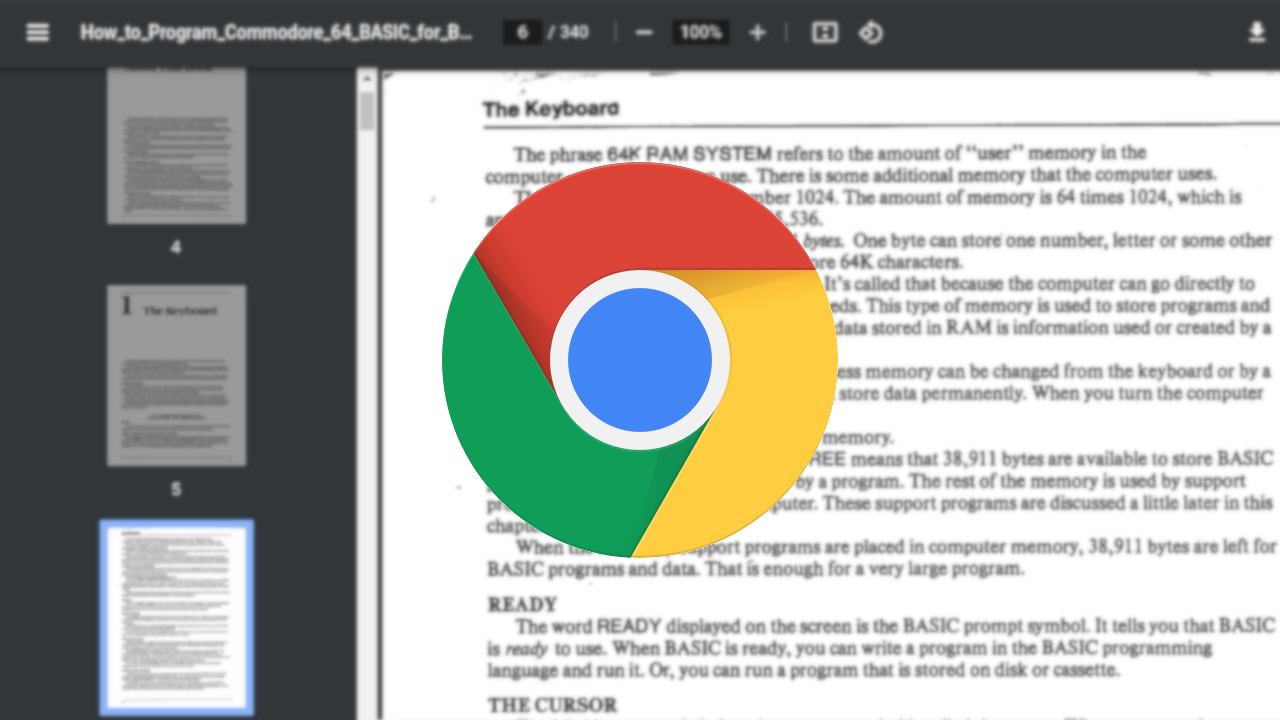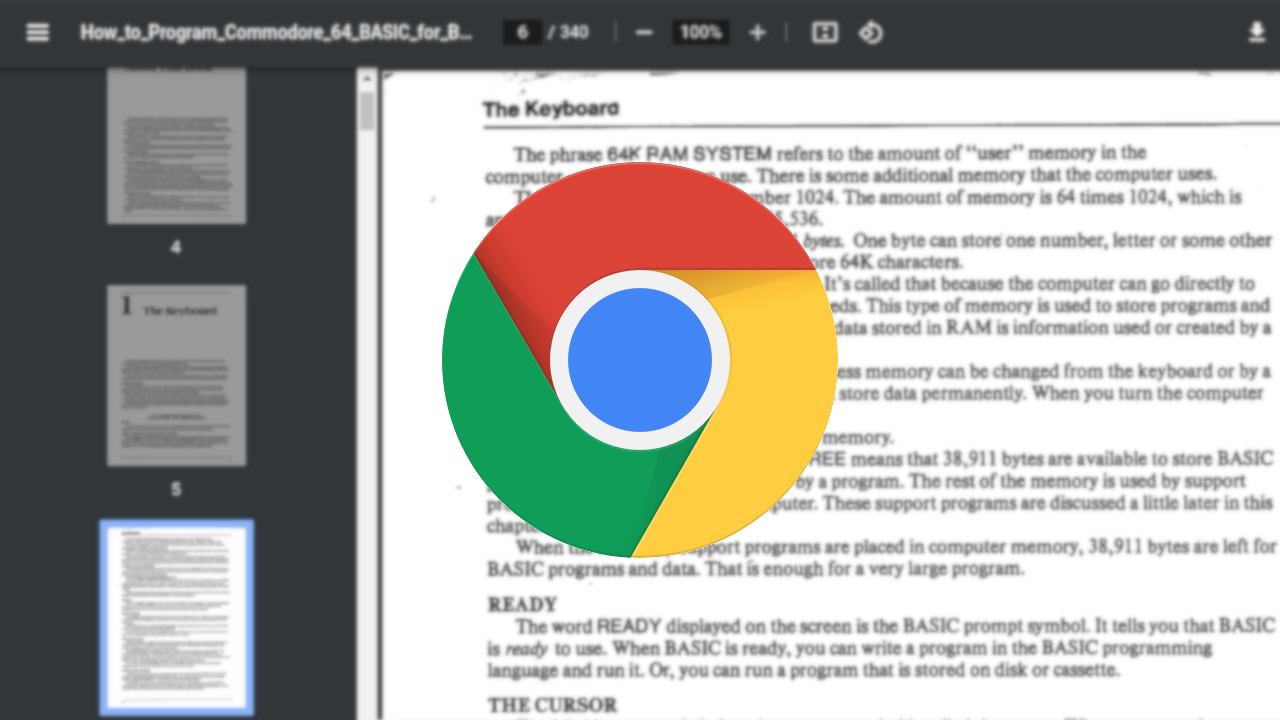
在 Google 浏览器中启用开发者工具的实时调试功能,能够为网页开发者和进阶用户提供极大的便利,以便他们更高效地检查和解决网页上的问题。以下是详细的操作步骤:
步骤一:打开 Google 浏览器
首先,确保你的电脑上已经安装了 Google 浏览器。双击桌面上的 Chrome 图标或者通过开始菜单找到并打开 Google 浏览器。
步骤二:进入需要调试的网页
在浏览器的地址栏中输入你想要调试的网页 URL,然后按下回车键进入该网页。
步骤三:打开开发者工具
1. 方法一:右键点击网页上的任意空白区域,然后从弹出的上下文菜单中选择“检查”或“Inspect”。这将直接打开开发者工具,并且会高亮显示你所点击的元素。
2. 方法二:按下键盘上的 `Ctrl + Shift + I`(Windows/Linux)或 `Cmd + Option + I`(Mac),也可以快速打开开发者工具。
步骤四:切换到“Sources”面板
打开开发者工具后,默认情况下可能会显示“Elements”面板。点击开发者工具窗口顶部的“Sources”标签,切换到源代码面板。在这里,你可以看到当前网页加载的所有脚本和样式文件。
步骤五:启用实时调试
1. 在“Sources”面板中,找到你想要调试的文件(通常是 JavaScript 文件)。
2. 右键点击该文件名,从弹出的菜单中选择“Open in sources panel”或“在源代码面板中打开”。
3. 一旦文件被打开,你会注意到文件中的某些行号旁边有一个灰色的小勾或点。这些标记表示断点,你可以在此处设置断点以暂停脚本执行,并进行调试。
4. 要添加断点,只需点击行号旁边的空白区域即可。当脚本执行到这一行时,它会自动暂停,允许你逐步执行代码、检查变量值以及修改代码。
步骤六:使用调试工具
现在,你可以利用开发者工具提供的各种功能来调试你的代码了:
-
控制台(Console):查看错误消息、警告和其他输出信息。
- 源(Sources):编辑和调试你的脚本文件。
- 网络(Network):监视网络请求和响应,分析性能问题。
- 元素(Elements):检查和修改页面的 HTML 结构和 CSS 样式。
步骤七:保存更改并刷新页面
当你完成调试并做出必要的更改后,可以直接在开发者工具中保存文件。然后按下 `Ctrl + R`(Windows/Linux)或 `Cmd + R`(Mac)刷新页面,以查看更改效果。
小贴士
- 快捷键:熟悉常用的快捷键可以大大提高调试效率。例如,`F5` 用于刷新页面,`Ctrl + F`(Windows/Linux)或 `Cmd + F`(Mac)用于查找文本。
- 移动设备调试:如果你需要测试网页在移动设备上的表现,可以在开发者工具中启用设备模式(Toggle device toolbar)。
通过以上步骤,你应该能够在 Google 浏览器中成功启用开发者工具的实时调试功能,并对网页进行有效的调试和优化。希望这篇教程对你有所帮助!